Configuración y gestión de tu servidor
Cómo Convertir Archivos de Modpack de Cliente a Servidor

Cuando se trata de jugar Minecraft con mods, muchos jugadores prefieren hacerlo en servidores con amigos o en comunidad. Sin embargo, encontrar un servidor que ejecute exactamente el modpack que deseas puede ser difícil. A veces, puedes encontrar un modpack de cliente que te encanta, pero no hay un servidor con esa versión exacta. En este caso, es necesario convertir el modpack de cliente a una versión de servidor. Aquí tienes una guía paso a paso para hacerlo. Siguiéndola, podrás convertir fácilmente un modpack de cliente a uno de servidor y disfrutar jugando con tus amigos en un servidor.
Verifica si ya existe una versión de servidor del modpack
Antes de convertir un modpack de cliente a uno de servidor, es importante comprobar si ya existe una versión de servidor. Puedes buscarlo en lanzadores de terceros como FTB Legacy, ATL, Technic Platform y Curse Launcher. FTB Legacy y ATL suelen incluir versiones de servidor, mientras que Technic Platform y Curse Launcher pueden o no tenerlas.
Si existe una versión de servidor, puedes instalarla en tu servidor después de configurarla correctamente. Si no, deberás proceder a convertir el modpack de cliente a uno de servidor.
Obtén los archivos del modpack de cliente
Para obtener la versión de cliente del modpack, debes localizar su ubicación guardada, que normalmente se encuentra en la configuración del modpack. La ubicación variará según el lanzador que utilices.
Una vez localizada la carpeta, busca la carpeta con el nombre del modpack y los archivos de cliente que se usan para ejecutarlo. Dentro deberías ver las carpetas "mods" y "configs". Estas dos carpetas conforman el modpack, y es importante que los archivos de configuración permanezcan exactamente igual al convertir el modpack para evitar conflictos de ID de mods. Copia estas dos carpetas y colócalas en una nueva carpeta temporal, que será el inicio del modpack de servidor.
Añade los archivos de Forge
A continuación, necesitas obtener los archivos jar principales de Forge para el servidor, que ejecutan el servidor y sus mods. Como la versión de cliente usa una versión de Forge para cliente y no para servidor, debes descargar el jar de Forge para servidor desde internet. Puedes encontrar la versión correcta de Forge ejecutando el modpack en el cliente y revisando los detalles de la versión de Forge en la esquina inferior izquierda del menú principal.
Descarga el instalador de Forge para servidor desde el sitio oficial de Forge y selecciona la opción "Server". Instálalo en la nueva carpeta que creaste previamente, incluso si recibes una advertencia de que la carpeta no está vacía. Tras unos momentos, el instalador descargará los archivos de Forge para servidor y deberías tener 3-4 archivos nuevos, uno de los cuales es un archivo de registro del proceso de instalación. Puedes eliminar este archivo, y los archivos restantes deberían ser "libraries", "minecraft_server.jar" y "x.xx.xx-forge.jar".
En este punto, tu carpeta del modpack de servidor debe contener cinco archivos: "libraries", "minecraft_server.jar", "x.xx.xx-forge.jar", "mods" y "configs". Estos archivos conforman la mayoría de los modpacks y pueden funcionar sin archivos adicionales.
Elimina los mods exclusivos de cliente
Antes de empezar a convertir tu modpack de cliente, es importante comprobar si los mods de tu pack son compatibles con servidores. Algunos mods están diseñados solo para un jugador y pueden hacer que tu servidor se caiga. Lee la descripción de cada mod y revisa posibles problemas de compatibilidad antes de continuar.
La mayoría de las veces, los mods exclusivos de cliente son mods de interfaz (GUI) que personalizan la pantalla, como minimapas, shaders o inventario.
De todas formas, si olvidas alguno, recibirás un error en los archivos de informe de fallos, indicando el mod que no puede ser cargado por el servidor. Puede que necesites varios intentos para encontrar todos, ya que solo se mostrará uno a la vez.
Reinicia tu servidor
No es obligatorio, pero es mejor empezar desde una instalación limpia para evitar posibles conflictos o incompatibilidades.
1. Ve al panel de "Versiones".
2. Elige el pack "OPENMOD" para la instalación.
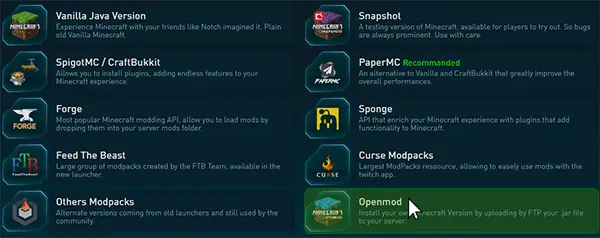
3. Haz clic en el pack "Openmod".
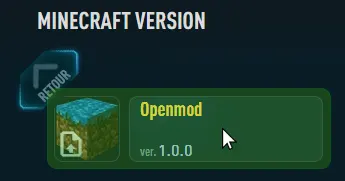
4. Y haz clic en "REINSTALL" para instalar.
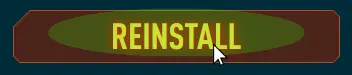
5. Espera durante el proceso.
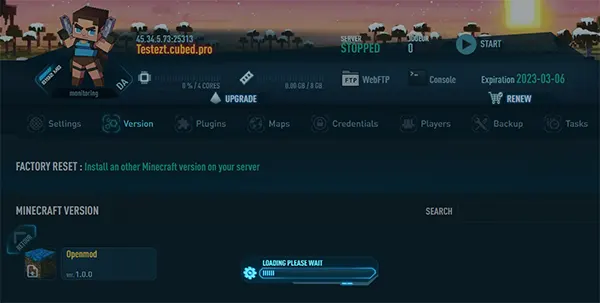
Tus archivos anteriores del servidor ya han sido eliminados. Ahora puedes subir tu archivo jar personalizado al servidor.
Puedes usar el WebFTP o cualquier cliente FTP de tu elección.
Sube tus archivos de servidor a tu servidor
Usaremos un FTP como Filezilla o WinSCP para acelerar la transferencia. El WebFTP se usa principalmente para editar archivos de configuración o subir mods y plugins.
1. Ve a "Credenciales"

2. Anota la dirección, usuario y contraseña
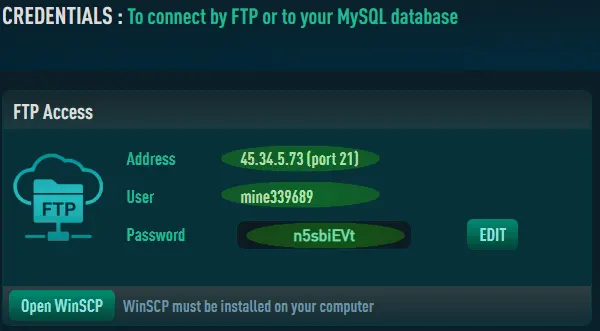
3. Abre Filezilla o WinSCP e ingresa tus Credenciales FTP, luego haz clic en Conectar
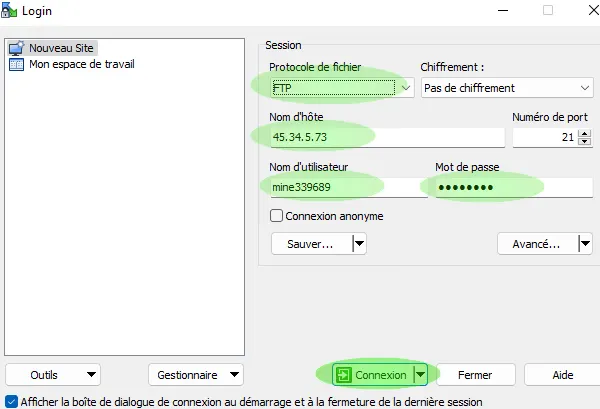
4. Selecciona los archivos de servidor que creaste previamente en tu ordenador y suéltalos en la carpeta de tu servidor.
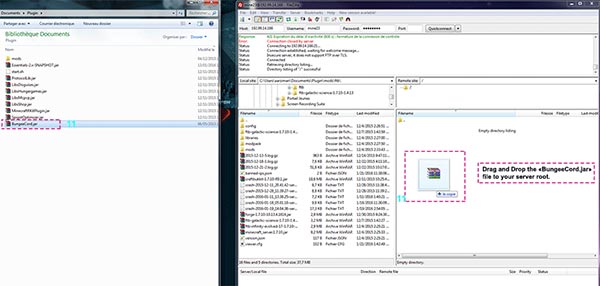
Activa tu Jar personalizado
Una vez que hayas subido tus archivos de servidor, debes indicarle al servidor que los use.
1. Ve al panel de "Configuración".
2. Haz clic en "Versión del Servidor", selecciona bajo --Uploaded on FTP--"x.xx.xx.forge.jar" tu jar de servidor.
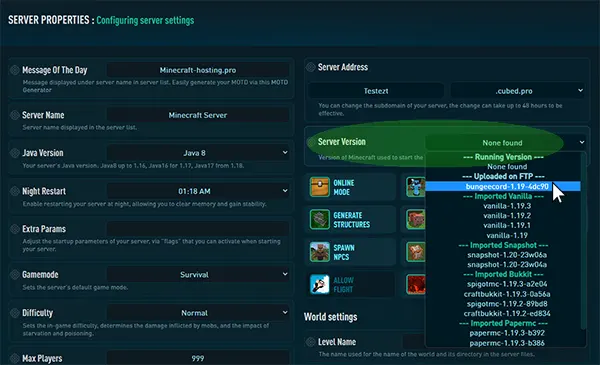
3. Haz clic en "GUARDAR CAMBIOS".
4. Inicia el servidor con el botón de reproducir, en la parte superior del panel.
5. Ve al panel de "Consola" para ver si el servidor se ha iniciado correctamente.
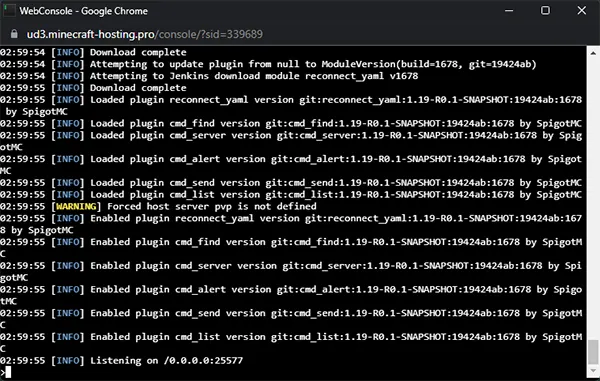
Si todo está bien, ya puedes disfrutar de tu nuevo modpack.
Por supuesto, debes usar la misma versión en tu cliente. No olvides dejar los mods de cliente en él.
